
Minisforum UM733 SE が届きましたー!
先日、衝動買い的にポチってしまった、Minisforum UM733 SE(さくらモデル)ですが、GW前だったので到着まで時間がかかるだろうと思って油断(?)していたら、昨日夕方届きました……!
早かったなー。
Minisforum自体はお休み中みたいなので、注文履歴上ではまだ「未発送」のステータスのままになっていましたが(笑)このさくらモデルは日本限定かつ、日本倉庫に在庫があるということで、出荷が早かったようです(中国発の在庫だった場合はGW明け以降の発送になっていたことでしょう)。
完全に油断していたので、「早っ…かった…?!」と半ば呆然としてしまいましたよ(笑)
もちろん、早く届いたのは嬉しいことなのです。
というわけで、早速開封していきましょう!
目次:
Minisforum UM733 SE、開封します!
まずは外箱(笑)
ちょっとちょっと、箱大きくないですか、これ。
(あ、これまでのMinisforumの箱にしては、っていう意味です)
…と思ってしまいました。前回書いた通り、MinisforumのミニPCはこれが3台目なんですが、購入するたびに箱が少しずつ大きくなっているような……(笑)
一つ前に買ったElitemini X500は本体サイズが少し大きかった(高さがあった)ので、初代のUM270よりも箱が大きくなったのは理解できたんですが、今回のUM733は本体サイズはコンパクトだと思ってたので、「箱、大きいな!」って思ってしまいました。
まぁ、それはともかく、桜柄のきれいな化粧箱にきれいにシュリンクがかかっていましたよ。
シュリンク剥がしてみると、表面はマット加工がされててすべすべ。

……って思ったら、桜柄の部分はカバーで、箱自体はよく見るMinisforumの箱でした。なるほど。
箱を開けると、まずは説明書類が目に入ります。

マニュアルは(写真は撮ってませんが)日本語もあるので安心です。
そして本体がお目見え!

本体サイズは思った通り小さいです!なるほど、緩衝材が大きくなっていたんですね!
本体を出す前に、付属品を確認してみましょう。付属品は本体下に入っています。
まずはACアダプター。
VESAマウントにつけるための金具と、HDMIケーブル、そして、内部に2.5インチSATAドライブを増設するためのSATAケーブル。

VESAマウント用の金具は必ずついてますが、さくらモデルについては、モニタの裏に隠してしまうのはもったいないので使う人はあまりいなさそうですよね。
本体スタンドとゴム足のスペア。

最近のモデルにはよくついているみたいですね。
さくらモデルのものはちゃんとピンク色でした。
付属品は以上です。
では、本体を出してみましょう。
いやー、手で持った感じ、すごーく軽く感じました。同じくらいのサイズのUM270よりも軽いんじゃなかな?
…と思ったんですが、UM733のボディ、金属じゃないですよね。だから軽いのかな。
本体全体が淡いピンクでとても可愛いです。上部の桜柄ですが、これ、プリントじゃないんですね。

写真で伝わるかな……立体感がある、レリーフになってるんですよね。なかなか凝っていますね。
ポート類ですが、背面は左から、AC、有線LANポート、USB3.2×2、HDMI×2、USB2.0×2があります。
全面側は左からCMOSクリアのホール、電源スイッチ、3.5mmステレオジャック、USB4ポート、USB-Cポート、マイクがあります。
左右の側面は給排気口のみになってました。
ちなみに、付属のスタンドで立てて置くと、こんな感じになります。
ちなみに私は、このスタンドは使わず、横置きで使う予定です。
実はダイソーのワイヤー棚(小型で正方形の、スタッキングできるタイプ)が、ミニPCのラックにするのに丁度いいサイズなんですよ…。
今2段で使っていますが、1台増えたのでもう1段増やそうかな…(一番上にBDドライブを乗せたい)。
動作確認をした感想と個人的残念点。
とりあえず動作確認を兼ねて電源を入れてみたのですが、今のところ機嫌よく動いているように見えます。
なんでこんな曖昧な言い方をしているかというと、これまでのMinisforumの端末で色々ありまして……。
これ、Minisforumがどうの、っていうより、AMDのディスプレイドライバの関係のような気がしてるんですよね。
今回のUM733 SEもRyzenなので、内蔵グラフィックはAMDなわけで、ドライバの方で変な動作をするようであれば、不安定な動きをしたりする可能性もあるのかな……と考えてしまわずにいられないんです。
大体安定動作をしてくれているUM270でもたまーにAMDのドライバのエラーが起きたりするので、ちょっと怖くはあるんですが……。
UM733では何事もなく安定動作してくれることを祈るばかりですね。
ただ、Ryzenマシン3台の中で一番新しいCPUが載ってるだけあって、動作は快適!
これまでのUM270も、Eletemini X500も、動作の面では全然不満なく快適に思っていたので、これなら軽いゲームも問題なくプレイできるんじゃないかなと思っています。
メインストレージ512GBのモデルなので、ストレージ容量に心配があってまだゲームを入れてないので、実際のプレイ感は確認していないんですが……。
ドライブを増設してからアプリケーションやらゲームやらを入れようかと思っています。
…で、ここで少し、個人的な残念点をあげてみますと……。
まず、ディスプレイポートがHDMI(Type-Cもあるけど)しかない、ということ。
いや、HDMIでもいいんだけど……これまでのうちの端末、みんなDisplayポート&HDMIポートという構成だったんですよ。
なので、2画面にするときに、1台はDP接続、1台はHDMI接続で統して、切替器を噛まして切り替えするようにしてたんです。
でも、UM733はHDMI×2なので、1台はこれまでの切替器経由で切り替えができるけど、1台(ほかはDP に繋いでるディスプレイ)は、HDMI接続にして、ディスプレイの方で切り替えをしなくていはいけない。
……それが微妙に面倒だったりします……(苦笑)
ただ、液タブはType-Cで接続できるのがちょっといいかも。
もう一つは、内蔵でドライブを増設するとき…というか、本体を開ける時に、底のゴム足を剥がさないといけない仕様になっちゃってること(だからスペアも入っていたわけですが)。

最近のMinisforumの機種ってこのタイプをよく見るんですけど、うちにいる2台は、ゴム足を剥がさなくても開けられる仕様だったんですね。
Elitemini X500はゴム足がドーナツ型?になってて、ゴム足に刺さってるネジを外して開けられるようになっていましたし、UM270などは、本体上部プッシュだけで簡単に開けられる仕様になってるんですよ~。
本体上部プッシュ型の筐体のモデルが最近も出てたようですが(UM350かな。…最近でもないのかも?)、あれ、本当に楽でいいですよね。
ゴム足剥がして開ける、って、いかにも解体するって感じがして、躊躇しちゃいますよ……。たかがドライブ増設のために、ゴム足きれいに貼れなかったら嫌だなぁ、とか考えちゃう。
とは言え、中に載せられるスペースがあるので、やっぱり内蔵で増設したい……。
なかなかなジレンマに陥るわけですよ。ぐぬぬ。
まー……とりあえず2.5インチドライブを入手してから考えようかなと思います。
なんか、最近2TBのSSDが安くなってるみたいなので、2TB載せられたら、いいなぁ。



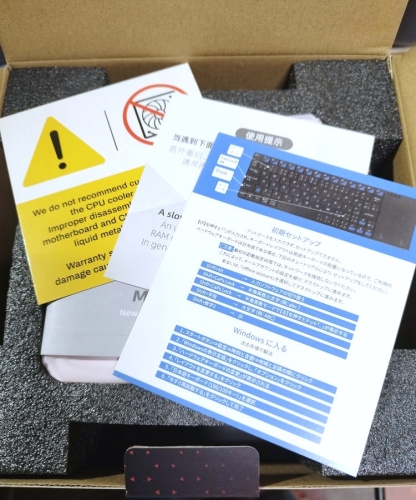











この記事へのコメント
コメントはまだありません。
コメントを送る